Écran tactile
En touchant l’écran, vous pouvez effectuer de manière intuitive des opérations telles que la mise au point sur l’écran de prise de vue et la commande de l’écran de lecture.
Opérations tactiles (sur l’écran de prise de vue)
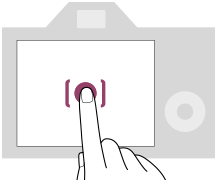
Touchez l’écran pour spécifier l'endroit de mise au point (Mise au pt tactil.).
Touchez un sujet sur l’écran pour utiliser la fonction de suivi tactile (Suivi tactile).
Vous pouvez également faire la mise au point sur un sujet et prendre des images simplement en touchant le sujet à l’écran (Déclench. tactile).
Pour plus d’informations sur la manière de changer la fonction activée par opération tactile, reportez-vous à « Réglag. écran tactile ».
Opérations tactiles (sur l’écran de lecture)
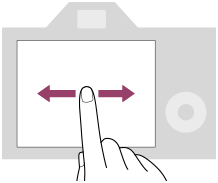
Pendant l’affichage d’une seule image, faites glisser l’écran vers la gauche ou la droite pour passer à l’image précédente ou suivante.
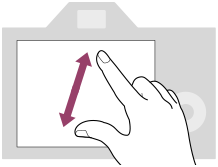
Pendant l’affichage d’une seule image, vous pouvez agrandir ou réduire l’image affichée en éloignant ou rapprochant deux doigts sur l’écran (écartement/pincement).
- Vous pouvez également tapoter deux fois l’écran pour agrandir une image fixe ou quitter l’image agrandie.
- Pendant la lecture de films, vous pouvez commencer ou mettre en pause la lecture au moyen des opérations tactiles.
Astuce
- Vous pouvez également commander l’appareil photo en touchant les guides affichés en bas de l’écran (sauf en mode [Auto intelligent]).
- Vous pouvez ouvrir le menu des fonctions en balayant rapidement votre doigt vers le haut sur l’écran de prise de vue ou l’écran de lecture. Vous pouvez afficher et masquer les icônes des fonctions affichées sur les côtés gauche et droit de l’écran en balayant rapidement vers la gauche et la droite sur l’écran de prise de vue.
- Vous pouvez choisir d’activer ou de désactiver les opérations tactiles et de configurer les réglages détaillés sous [Réglag. écran tactile].
